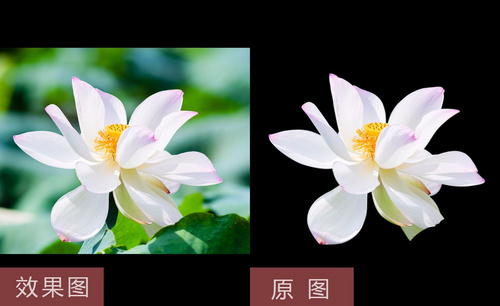PS盖印快捷键如何使用?
发布时间:2021年01月11日 13:46
我们平时在使用photoshop软件的时候,需要将我们的多个图层全部合并成为一个新的图层,这个时候我们就可以的PS盖印快捷键来做到自己想要的结构,而我们的多个图层想要全部合并成为一个新的图层非常简单,这个操作本身并不复杂,学习起来非常的简单易上手,在这里小编就把如何使用PS盖印快捷键的方法告诉大家。
首先,我们把photoshop软件打开,打开了之后,我们需要在打开后的界面中新建出一个背景图层。
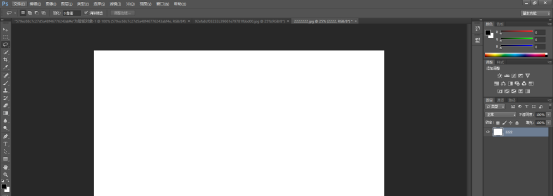
紧接着,我们再在photoshop软件当中创建出多个新的图层。
然后,我们需要分别在新创建的图层上,画出我们需要用到的所有图形。
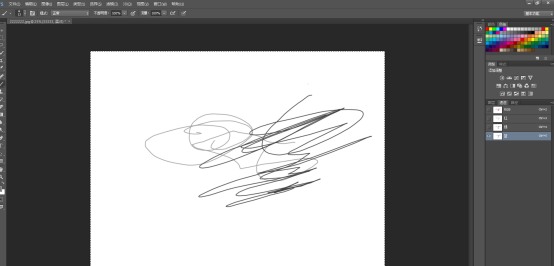
画出了所有的图形之后,我们就分别找到我们那些全部分布在了键盘上面的PS盖印快捷键,那些快捷键分别是“ctrl”键,“shift”键,“alt”键和“E”键。我们找到了之后,把所有的PS盖印快捷键一起按,以此来盖印我们的图层。盖印成功后,会出现一个新的图层,这样一来,我们便通过PS盖印快捷键来完成了将我们的多个图层全部合并成为一个新的图层的操作了。
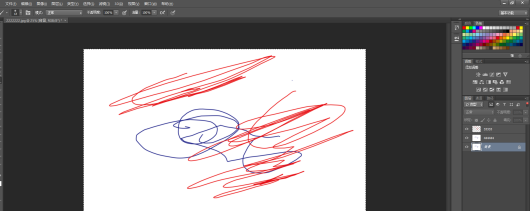
如果你在此之前,并不知道如何使用PS盖印快捷键来完成将我们的多个图层全部合并成为一个新的图层的操作,在看了小编的这篇分享,学会了如何使用PS盖印快捷键的这些操作之后,也可以多去练习一下,以此来加深一下记忆哦。
本篇文章使用以下硬件型号:联想小新Air15;系统版本:win10;软件版本:photoshop 2018。